اسکایپ: ضبط صدا
یکی از وظایف اصلی برنامه اسکایپ مذاکرات صوتی و تصویری است. به طور طبیعی، چنین ارتباطی بدون دستگاه ضبط صدا، یعنی یک میکروفون، غیرممکن است. اما، متاسفانه، گاهی دستگاه ضبط دستگاه ها خراب می شود. بیایید دریابیم که چه مشکلی با تعامل ضبط صدا و اسکایپ و نحوه حل آنها وجود دارد.
ارتباط نامناسب
یکی از رایج ترین دلایل عدم تعامل بین میکروفن و برنامه اسکایپ اتصال نادرست دستگاه ضبط به کامپیوتر است. بررسی کنید که پلاگین میکروفون به طور کامل به اتصال کامپیوتر وارد شده است. همچنین توجه داشته باشید که این دقیقا به اتصال دستگاه های ضبط صوتی متصل است. اغلب مواردی وجود دارد که کاربران بی تجربه، یک میکروفون را به اتصال متصل به بلندگو متصل کنند. به خصوص هنگامی که از طریق کامپیوتر متصل می شود، اغلب این اتفاق می افتد.
شکستگی میکروفون
یکی دیگر از گزینه های غیر عملی بودن میکروفن است - شکست آن. در این مورد، میکروفون پیچیده تر است، احتمال احتمال شکست آن بالاتر است. شکست ساده ترین میکروفون بسیار بعید است و در اکثر موارد تنها می تواند باعث آسیب های عمدی به این نوع دستگاه شود. شما می توانید میکروفون را با اتصال آن به یک کامپیوتر دیگر آزمایش کنید. شما همچنین می توانید دستگاه ضبط دیگری را به کامپیوتر خود وصل کنید.
رانندگان
کاملا یک دلیل معمول است که اسکایپ می بیند که میکروفون عدم وجود یا صدمه به رانندگان است. برای بررسی وضعیت خود، باید به مدیر دستگاه بروید. این کار بسیار ساده است: کلید ترکیبی Win + R را روی صفحه کلید فشار دهید و در پنجره Run که باز می شود، عبارت "devmgmt.msc" را وارد کنید. روی دکمه "OK" کلیک کنید.
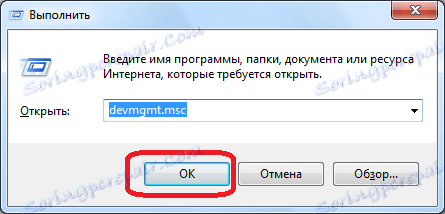
قبل از ما پنجره مدیریت دستگاه باز می شود. بخش "دستگاه های صوتی، ویدیویی و بازی" را باز کنید. این باید حاوی حداقل یک راننده میکروفون باشد.
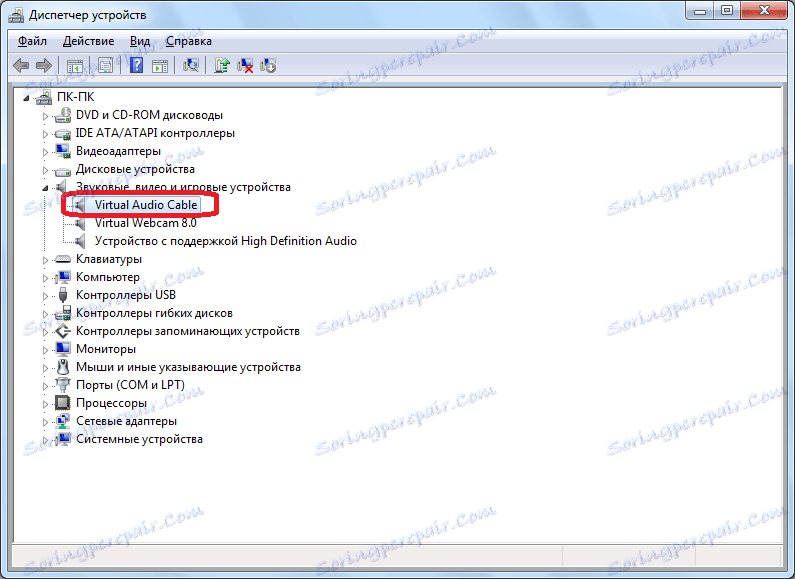
در غیاب این، راننده باید از دیسک نصب نصب شود یا از اینترنت دانلود شود. برای آن دسته از کاربران که پیچیدگی های این مسائل را ندارند، بهترین گزینه این است که از خاصیت استفاده کنید برنامه های نصب خودکار راننده .
اگر یک راننده در فهرست دستگاه های متصل وجود داشته باشد، اما علامت اضافی (صلیب قرمز، علامت تعجب، و غیره) در مقابل نام آن قرار گرفته است، این بدان معنی است که این راننده آسیب دیده یا ناقص است. برای اطمینان از کارکردن آن، بر روی نام کلیک کنید و در منوی context گزینه Item Properties را انتخاب کنید.

در پنجره ای که باز می شود، اطلاعات مربوط به ویژگی های راننده باید کتیبه باشد: دستگاه به درستی کار می کند.
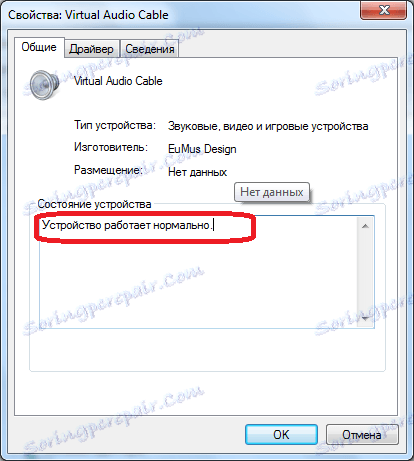
اگر کتیبه ای از نوع دیگری وجود داشته باشد، این بدان معناست که یک سوء عملکرد باشد. در این مورد، با انتخاب نام دستگاه، ما با استفاده از منوی زمینه دوباره، و مورد "حذف" را انتخاب کنید.
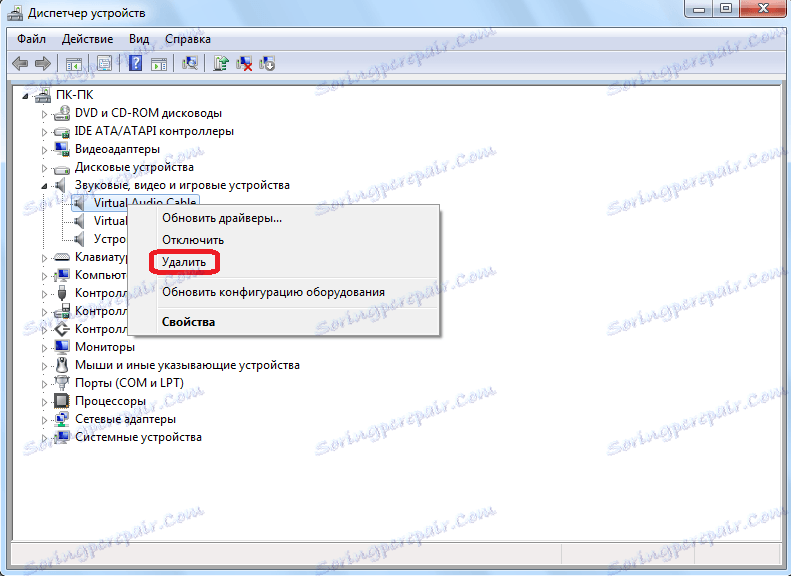
پس از از بین بردن راننده، شما باید آن را در یکی از راه های ذکر شده در بالا نصب مجدد کنید.
همچنین می توانید رانندگان را با تماس با منوی زمینه و انتخاب آیتم های مربوطه آن را به روز کنید.
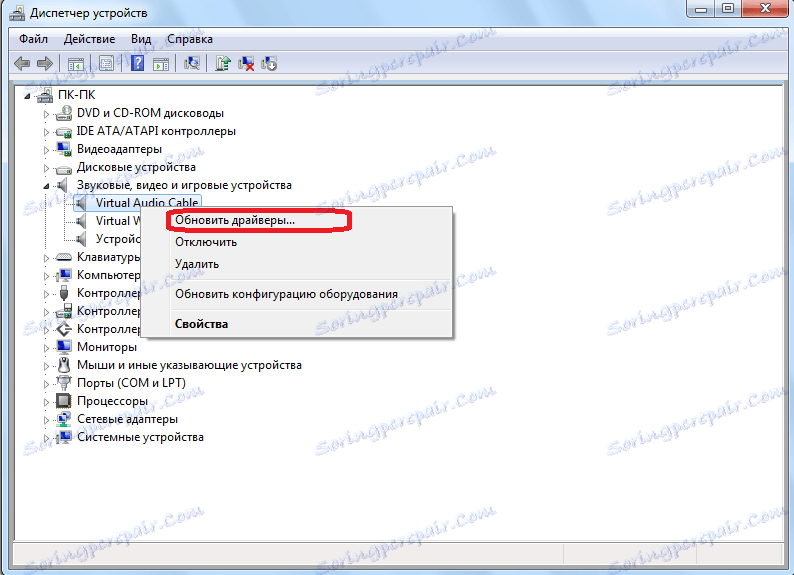
انتخاب دستگاه اشتباه در تنظیمات اسکایپ
اگر چندین دستگاه ضبط صدا به کامپیوتر متصل شده باشند، یا دیگر میکروفون ها قبل از آن متصل شده بودند، این احتمال وجود دارد که اسکایپ برای دریافت صدا از آنها، و نه از میکروفون که به آن صحبت می کنید پیکربندی شود. در این مورد، با انتخاب دستگاهی که نیاز داریم، باید نام را در تنظیمات تغییر دهید.
ما برنامه اسکایپ را باز میکنیم و در منوی آن روی موارد «ابزارها» و «تنظیمات ...» گام می گذاریم.
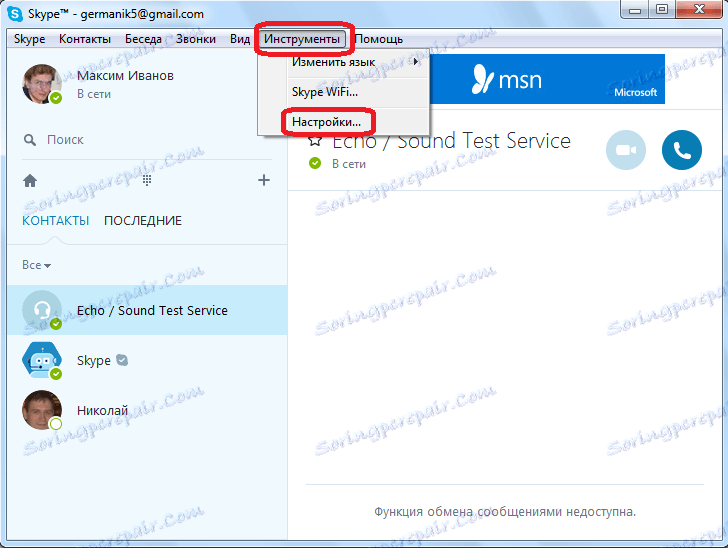
بعد، به "تنظیمات صدا" بروید
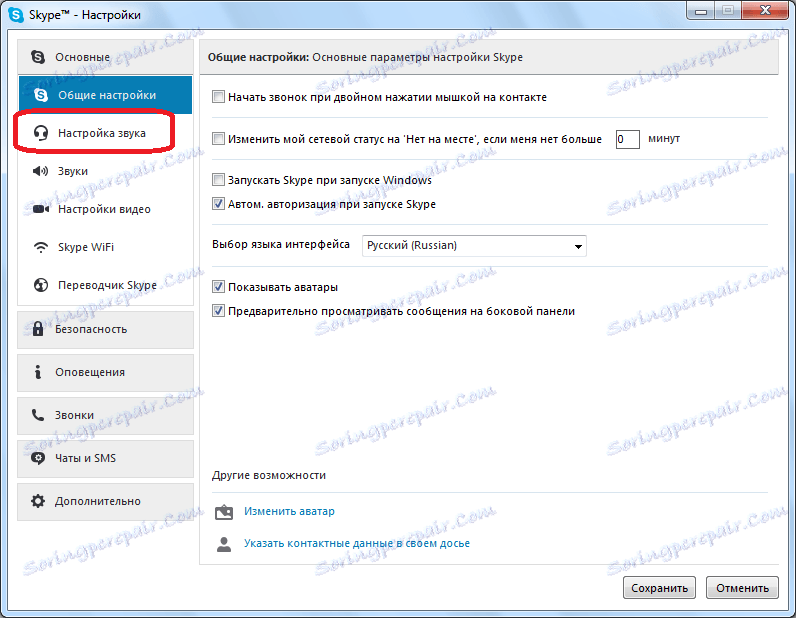
در بالای پنجره این بلوک تنظیمات میکروفن است. بر روی پنجره کلیک کنید تا دستگاه را انتخاب کنید و میکروفون را که در آن صحبت میکنیم انتخاب کنید.
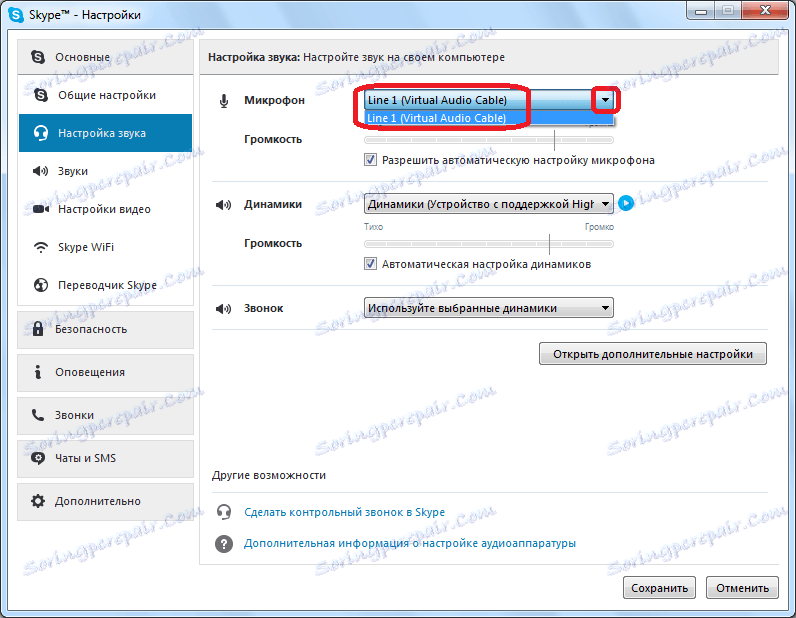
به طور جداگانه، ما توجه به این واقعیت است که پارامتر "حجم" صفر نیست. این نیز می تواند دلیل آن باشد که اسکایپ چیزی را که شما به میکروفون می گویند پخش نمی کند. در صورت تشخیص این مشکل، لغزنده را به سمت راست حرکت دهید، پس از لغو گزینه «اجازه تنظیم میکروفون اتوماتیک» را لغو کنید.
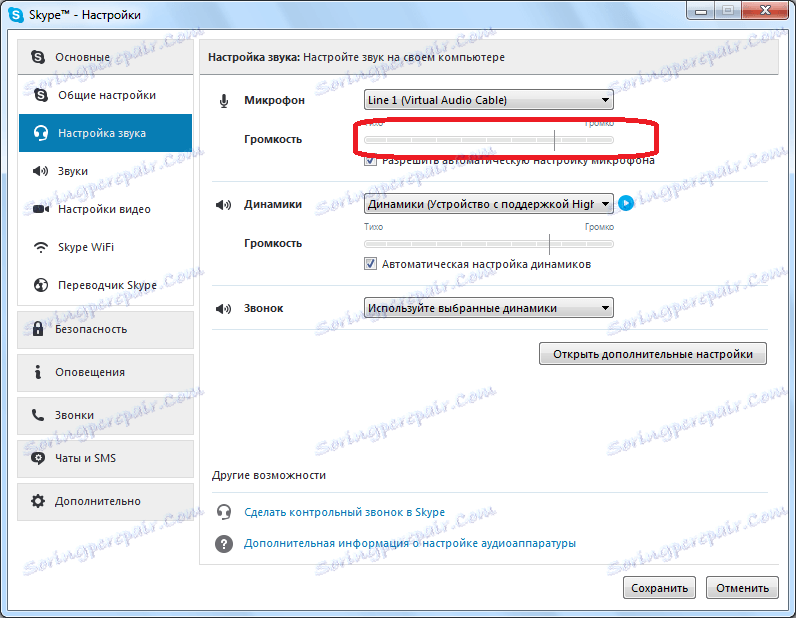
پس از تنظیم تمام تنظیمات، فراموش نکنید که بر روی دکمه "ذخیره" کلیک کنید، در غیر این صورت پس از بستن پنجره، آنها به حالت قبلی خود باز می گردند.
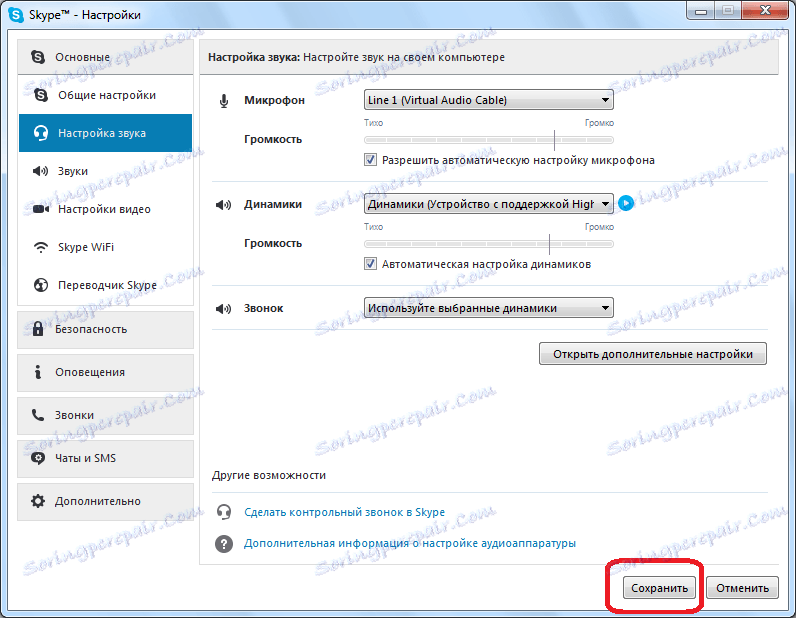
به طور کلی مشکل چی مخاطب شما را در اسکایپ نمی شنود ، تحت پوشش در یک موضوع جداگانه. در آنجا، سوالات نه تنها در مورد عملکرد ضبط صدا، بلکه در مورد مشکلات در کنار همکار مطرح شد.
همانطور که می بینید، مشکل تعامل برنامه اسکایپ با یک ضبط صدا می تواند در سه سطح باشد: خرابی یا اتصال نادرست دستگاه خود؛ مشکلات راننده تنظیمات اشتباه در اسکایپ. هر یک از آنها توسط الگوریتم های جداگانه حل شده است که در بالا توضیح داده شده است.
